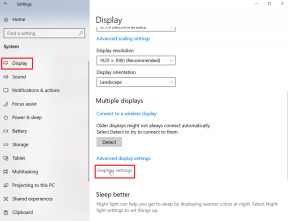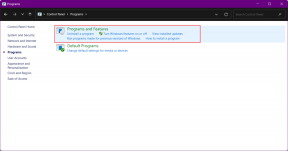9 nejlepších způsobů, jak opravit, že vyhledávání na YouTube nefunguje
Různé / / December 22, 2021
Vyhledávání na YouTube vám pomůže najít nová videa, pokud si myslíte, že doporučení nejsou dost dobrá. Pomocí vyhledávání můžete hledat své oblíbené skladby, videa, popř kanály YouTube. Vyhledávání na YouTube však nemusí zobrazit výsledky nebo přestat fungovat úplně.

Důvodů může být celá řada Vyhledávání na YouTube nemusí fungovat. V každém případě by vám tato příručka měla pomoci vyřešit problémy s vyhledáváním na YouTube navždy. Takže, pojďme se na to podívat.
1. Zkontrolujte připojení k Internetu
Když máte problémy s YouTube, první věcí, kterou musíte udělat, je zkontrolovat připojení k internetu. Pokud je pomalé nebo slabé, vyhledávání na YouTube vám nemusí fungovat. Snaž se provedení rychlého testu rychlosti na vašem zařízení a zkontrolujte připojení k internetu.
Také na Guiding Tech
2. Restartujte aplikaci
Dále můžete zkusit restartovat aplikaci YouTube. Toto je běžná metoda odstraňování problémů, která pomáhá opravit jakékoli drobné závady v aplikaci. Můžete to tedy vyzkoušet, než přejdete k dalším řešením.
3. Check Down Detector
Není neobvyklé, že služby jako YouTube, Instagram, Snapchat atd. mají výpadky. Naštěstí weby jako Downdetector pomáhají sledovat takové výpadky služeb. Můžete navštívit web Downdetector a zjistit, zda ostatní uživatelé čelí stejnému problému.
Navštivte Downdetector

4. Zkontrolujte datum a čas
Pokud má vaše zařízení nesprávný čas nebo datum, aplikace YouTube nemusí komunikovat se servery YouTube. Měli byste zkontrolovat systémový čas vašeho zařízení a zajistit, že zobrazuje čas poskytovaný sítí.
Android
Krok 1: Spusťte aplikaci Nastavení a přejděte na Systém.

Krok 2: Klepněte na Datum a čas a ujistěte se, že jsou povoleny přepínače vedle možností „Použít čas poskytovaný sítí“ a „Použít časové pásmo poskytované sítí“.


iPhone
Krok 1: Spusťte na svém iPhonu aplikaci Nastavení, přejděte na Obecné a klepněte na Datum a čas.


Krok 2: Zapněte přepínač vedle možnosti Nastavit automaticky.

5. Aktualizujte YouTube
Aplikace jako YouTube pravidelně dostávat aktualizace, které přinášejí opravy chyb a vylepšení. Pokud k problému s vyhledáváním dojde kvůli chybě aplikace, problém vyřeší aktualizace aplikace na nejnovější verzi.
Také na Guiding Tech
6. Vymazat mezipaměť (Android)
Jako každá jiná streamovací služba i YouTube shromažďuje data z mezipaměti, aby se zlepšila doba načítání a výkon aplikací. Problém začíná, když se tato data poškodí a jsou v konfliktu s aplikací. Můžete to tedy zkusit vymazání těchto dat mezipaměti zjistit, zda to problém vyřeší. Zde je návod.
Krok 1: Klepnutím a podržením ikony aplikace YouTube přejděte na stránku s informacemi o aplikaci YouTube.

Krok 2: Přejděte na Úložiště a mezipaměť a klepněte na tlačítko Vymazat mezipaměť.


7. Povolit neomezené využití dat (Android)
Pokud jste na svém zařízení povolili spořič dat, nemusí YouTube po dosažení tohoto limitu ve vašem zařízení používat mobilní data ani Wi-Fi. V takovém případě může mít YouTube potíže s načítáním výsledků vyhledávání. Zde je návod, jak to změnit.
Krok 1: Stisknutím a podržením ikony aplikace YouTube otevřete informace o aplikaci.
Krok 2: Přejděte do části Mobilní data a Wi-Fi a ujistěte se, že jsou zapnuty přepínače vedle položek „Data na pozadí“ a „Neomezené využití dat“.


8. Obnovit nastavení sítě
Dalším důvodem, proč můžete mít potíže s vyhledáváním na YouTube, je to, že se Wi-Fi nepřipojuje nebo signál stále klesá. V takových případech, resetování nastavení sítě v zařízení Android nebo iPhone může pomoct. Zde je návod, jak na to.
Android
Krok 1: Otevřete Nastavení na svém Androidu a přejděte na Systém.
Krok 2: Rozbalte Pokročilé a přejděte na Možnosti obnovení. Poté klepněte na Resetovat Wi-Fi, mobil a Bluetooth.


Krok 3: Nakonec stiskněte tlačítko Obnovit nastavení ve spodní části.

iPhone
Krok 1: Otevřete Nastavení na vašem iPhone a přejděte na Obecné.
Krok 2: Přejděte dolů a klepněte na Přenést nebo Obnovit iPhone.

Krok 3: Klepněte na možnost Obnovit ve spodní části a vyberte Obnovit nastavení sítě.


Požádá vás o heslo (pokud existuje). Po ověření zahajte proces obnovy klepnutím na Obnovit nastavení sítě.
9. Znovu nainstalujte YouTube
Pokud nic nefunguje, poslední možností je přeinstalovat aplikaci YouTube. Tímto způsobem se můžete zbavit všech souborů nebo dat spojených s aplikací a dát jí nový začátek.
Také na Guiding Tech
Vaše hledání zde končí
YouTube je pro většinu z nás zdrojem potřeb zábavy. A není nic otravnějšího, než nechat se ve volném čase vyrušovat takovými problémy. Doufejme, že výše uvedená řešení vám pomohla problém vyřešit navždy.